Excelでネストされた列グループを作成する方法は?
Excelで複雑なデータを扱う際、データの量が多すぎて読み取りや分析が難しいと感じることがあります。この手間を省き、ワークシートの核心データを迅速に抽出するにはどうすればよいでしょうか? 列や行をグループ化すること は、データを簡潔かつ明確に整理するのに役立ちます。列や行をグループ化した後、ワークシートの異なる部分を簡単に非表示にしたり表示したりして、関連情報のみを表示することができます。このチュートリアルでは、Excelでネストされた列グループを作成する方法を紹介します。
外部グループ内に複数の内部ネストされた列グループを作成するには、Excelのグループ機能を使用して作業を完了します。以下の手順に従ってください。
1. 外部グループを作成するには、まず外部グループに含めるすべての列を選択します。
2. 移動します データ タブをクリックし グループ で アウトライン グループ。 または Shift + Alt +右矢印 ショートカットを押します。
3. グループ ダイアログボックスが表示されます。 列 オプションをチェックし、 OK. 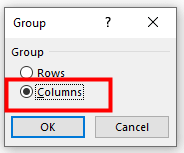
をクリックします。 4.外部グループ 、つまりレベル1 が正常に構築されました。 マイナス (-) ボタンをチェックして外部グループを折りたたみます。 または 左上隅の番号1 
をクリックします。
5. 内部のネストされた列グループを作成するには、プラス (+) ボタンをチェックするか、左上隅の番号2 をクリックしてデータのレベル2 に移動します。 6.. 
内部グループ1 に含める列を選択します。 7. データ タブをクリックし で アウトライン グループ。 または Shift + Alt +右矢印 ショートカットを押します。 グループ ダイアログボックスが表示されます。 列 オプションをチェックし、 OKをクリックします。これで内部グループ1 が作成されました。 
8. 残りの内部グループを作成するには、上記の手順6-7 を繰り返します。 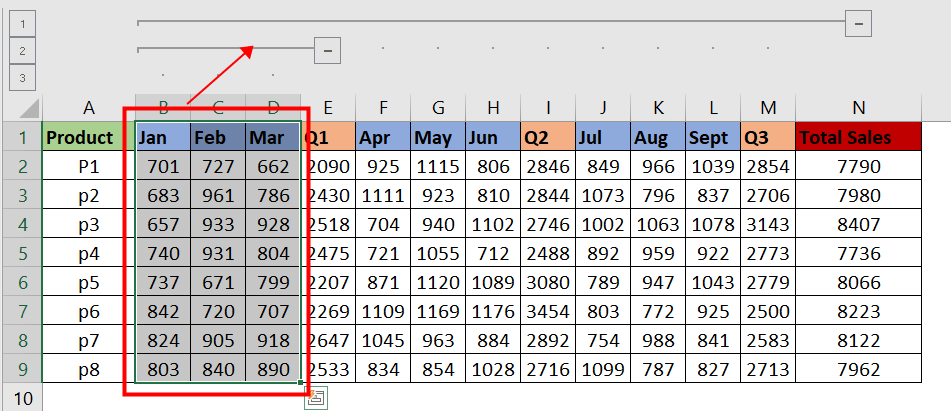
9. マイナス (-) ボタンまたは プラス (+) ボタンをチェックして、確認したいグループを折りたたむか展開します。 または 番号 を左上隅でクリックして、好きなグループレベルに移動します。 

Kutools AIでExcelの魔法を解き放つ
- スマート実行: セル操作、データ分析、グラフ作成を簡単なコマンドで行います。
- カスタム数式: ワークフローを合理化するための独自の数式を生成します。
- VBAコーディング: 簡単にVBAコードを作成し実装します。
- 数式の解釈: 複雑な数式を簡単に理解できます。
- テキスト翻訳: スプレッドシート内の言語障壁を取り除きます。
その他の操作(記事)
Excelで積み上げ縦棒グラフ/棒グラフを作成する方法は?
この記事では、以下のスクリーンショットに示すように、Excelで積み上げ縦棒グラフを作成する方法について説明します。
Excelで列からユニークなアルファベット順のリストを作成する方法は?
場合によっては、リストからすべてのユニークなセルを抽出し、これらのセルをアルファベット順に新しい列に配置する必要があります。この記事では、それを達成するための2つの方法を紹介します。
Excelで長いリストを等しいグループに分割する方法は?
以下のスクリーンショットに示すように、複数の等しいグループに分割する必要がある長いデータリストがある場合、Excelでこのタスクを迅速かつ簡単に処理するにはどうすればよいでしょうか?
Excelでデータリストのランダムグループを迅速に生成する
時には、スクリーンショット1に示すようにデータをランダムにグループに割り当てたり、スクリーンショット2に示すように名前のリストのグループを生成したりしたいことがありますが、これらの作業を迅速に処理するにはどうすればよいでしょうか?実際、Excelでは数式を使用して簡単に解決できます。
最高のOffice生産性ツール
Kutools for Excel は、ほとんどの問題を解決し、生産性を80%向上させます。
- スーパー数式バー(複数行のテキストや数式を簡単に編集可能); 閲覧レイアウト(多数のセルを簡単に読み取り・編集可能); フィルター範囲への貼り付け...
- セル/行/列を結合してデータを保持; セル内容を分割; 重複する行を統合して合計/平均を計算... 重複セルを防止; 範囲を比較...
- 重複または一意の行を選択; 空白行を選択(すべてのセルが空); スーパー検索および多くのワークブックでのあいまい検索; ランダム選択...
- 数式参照を変更せずに複数のセルを正確にコピー; 複数のシートへの自動参照作成; 箇条書き、チェックボックスなどを挿入...
- お気に入りの数式、範囲、グラフ、画像を素早く挿入; パスワードでセルを暗号化; メーリングリストを作成してメールを送信...
- テキストの抽出、テキストの追加、特定の位置の文字を削除、スペースを削除; ページング小計の作成と印刷; セルの内容とコメント間の変換...
- スーパーフィルター(他のシートにフィルタースキームを保存して適用); 月/週/日ごとの高度な並べ替え、頻度など; 太字、斜体による特殊フィルタリング...
- ワークブックとワークシートを統合; 主キーカラムに基づいてテーブルをマージ; データを複数のシートに分割; xls、xlsx、PDFの一括変換...
- ピボットテーブルのグループ化(週番号、曜日など)... ロックされたセルとロックされていないセルを異なる色で表示; 数式/名前を持つセルをハイライト...

- Word、Excel、PowerPoint、Publisher、Access、Visio、Projectでタブ付き編集と閲覧を有効化します。
- 新しいウィンドウではなく、同じウィンドウ内の新しいタブで複数のドキュメントを開き、作成します。
- 生産性を50%向上させ、毎日数百回のマウスクリックを削減します!
